发布时间:2015-06-04 09: 25: 26
本文主要介绍CorelDRAW X7中图纸工具与表格工具有什么不同,以及两个工具的使用方法和比较。
CorelDRAW X7图纸工具与表格工具所在位置不同
图纸工具位于多边形工具组类,表格工具位于文本工具组类,如图所示。
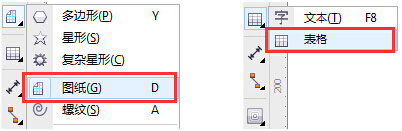
图纸工具与表格工具的相同点
图纸工具和表格工具都可以绘制出如下图所示的表格。工具用法均为首先选择工具,然后在页面拖动即可绘制好表格。
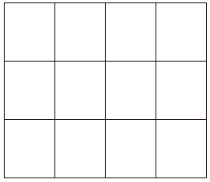
图纸工具与表格工具的不同点
不同点一 图纸工具只能先设定行数和列数在拖动鼠标绘制表格,当表格绘制完成 后更改表格行列数不会对当前表格有所影响。而表格工具在绘制完成之后是可以任意更改行列数的。
不同点二 图纸工具用法:选择图纸工具,然后在属性栏设置网格中显示的行数和列数,如设定为3列5行的网格。选择网格,执行“排列→取消全部群组”,可以看到图纸工具画出的是矩形组,打散后是矩形。然后我们将单个的矩形挪开,可以查看到结果。
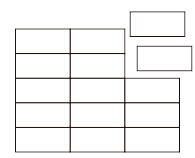
表格工具用法:在工具箱中选择表格工具之后,绘制表格,执行“对象→拆分表格”,右击→“取消全部群组”。
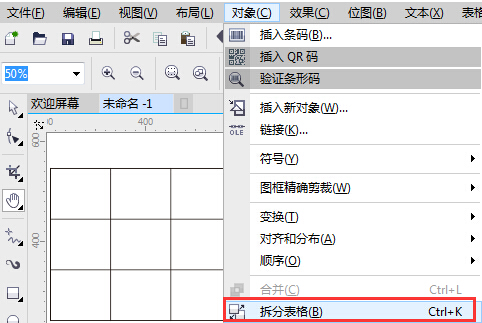
观察,我们可以得到CorelDRAW表格工具画出的是网格,拆分后打散,是线条。
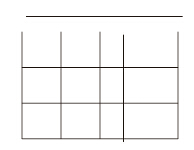
通过上面的介绍,可以清楚的知道coreldraw图纸工具与表格工具有什么不同的答案。在表格调整的方便性来讲,还是CorelDRAW表格工具比较方便。
关于CorelDRAW的更多内容可参考CorelDRAW中文官网。
展开阅读全文
︾